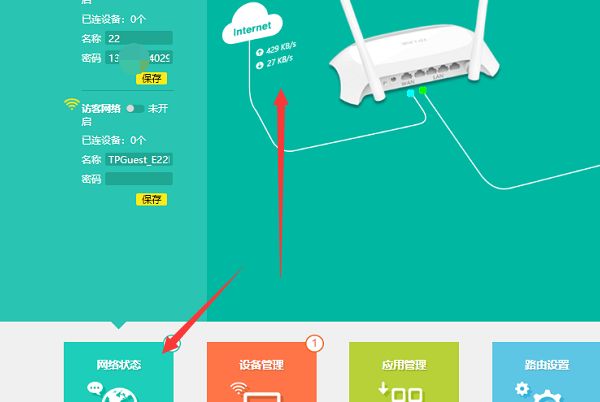一、路由器连接另一个路由器怎么设置
路由器连接另一个路由器,设置的方法如下:
工具/原料:华为MateBook 14s、Windows10、百度浏览器8.6.3.
1、在路由器控制界面里,找到“上网设置”选项,点击它。
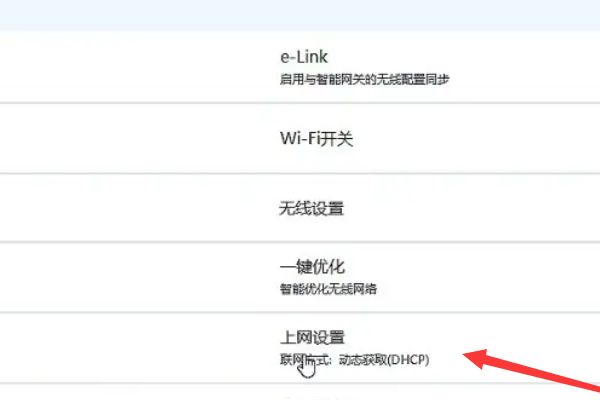
2、在新界面里,找到“中继模式”选项,点击它进入。
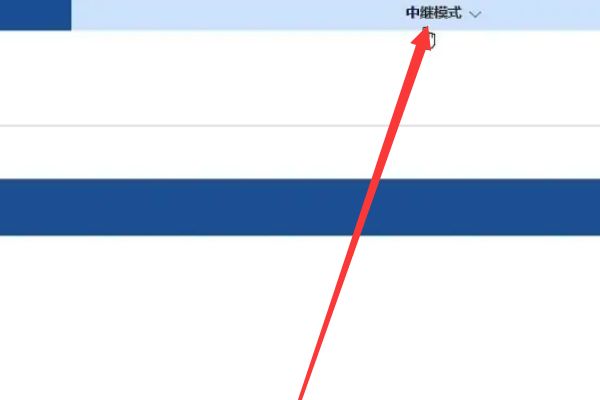
3、在新界面里,找到“通过无线进行中继”选项,点击选择它。
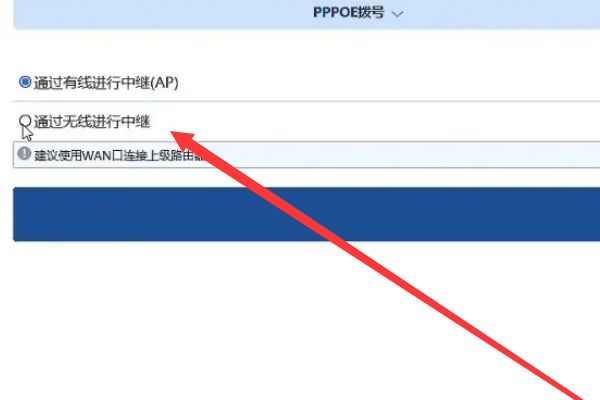
4、在无线中继控制界面里,找到另一个路由器的wifi,点击它。
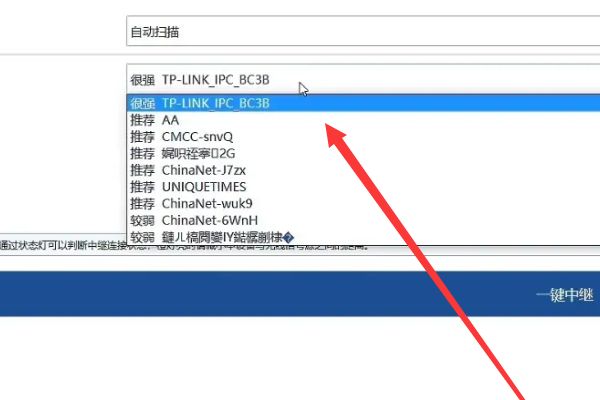
5、选择好另一个路由器后,输入它的wifi密码,进行连接。
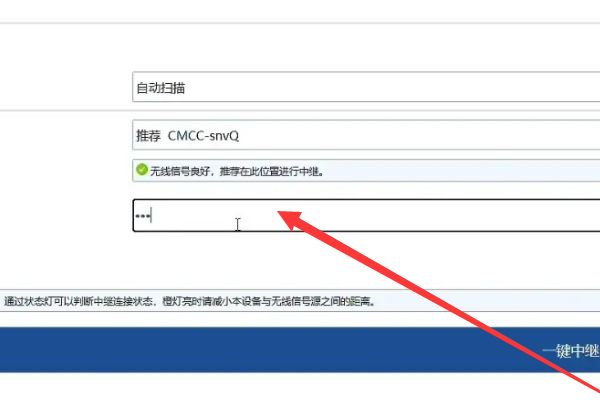
6、开启“wifi配置与上级路由保持一致”选项右侧的滑块,完成桥接设置后,点击“一键中继”,即可将两个路由器桥接在一起。
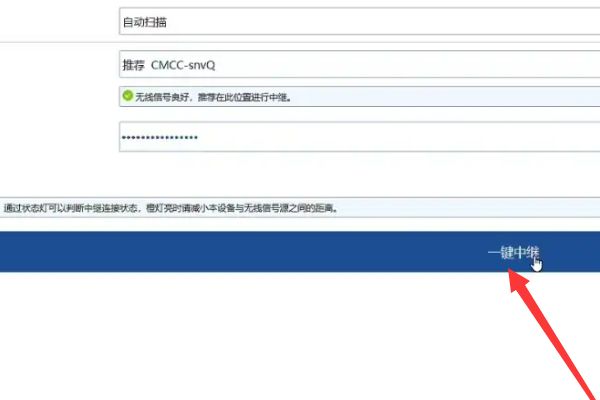
二、怎么用路由器连接另一个路由器
很多人家中安装了路由器,但是如果家中的WiFi信号不是特别好,只有一台路由器可能就满足不了,这时候有些人就会购买两台路由器用于连接,怎么用路由器连接另外一个路由器?如何设置?
一、怎么用路由器连接另外一个路由器
1、首先我们需要将其中的一台路由器设置成功,能够确保上网。要在网上操作,而且要根据它的向导进行设置,接入路由器的类型,填写用户名和密码就可以了。
2、接下来设计一下无线网络的名称和密码,改一个你能够记住的密码。要记住这个网络的名称,网络密码,因为后期需要用到。
3、我们再登录另外一个路由器,设置一个IP地址。两个IP地址不能够相冲突,接下来就给这个路由器取一个名称,再进行wds的设置,前面有对话框,打钩就开启了。之后再点击扫描,能够搜索到附近的网络,找到第1个路由器,点击连接,输入密码,再打开第2个路由器的dhcp进行设置,最后保存启动第2个路由器。
4、重启之后,两个路由器就连接起来了,如果显示当前的网络状态正常,就说明成功了。如果想要连接第3台或者第4台,按照以上的方法都能够设置成功。
二、家中WiFi比较慢怎么办
1、很多人会发现家中的网速比较慢,出现这种问题,与你买的路由器质量不是特别好有关系。另外摆放路由器也非常重要,不能放在墙角,容易被阻挡信号,周边不能够有金属的物质,要不然也会屏蔽信号。
2、另外就是我们可以将路由器的天线调节一下,一个放置水平,一个处于垂直状态,也能够使得家中的WiFi信号更加好。
小编总结:如果家里有了两台路由器,可以将两台路由器连接起来,不过需要按照一定的步骤在网上进行操作,才能够连接成功。
三、无线路由器怎么再连接一个无线路由器
在第一个无线路由器可以正常上网的前提下,进入到第二个无线路由器的后台进行相关的设置,如网络连接方式、路由器网关地址以及开启DHCP服务。设置完成以后将第一个无线路由器的LAN口与第二个无线路由器的WAN口进行连接就可以了。具体的设置方法如下:
1、在电脑连接第一个路由器的情况下,同时按下键盘上的WIN和R键,在出现的界面中输入CMD点击确定按钮。
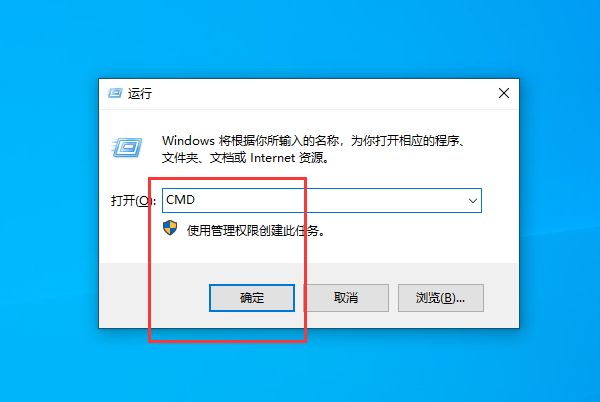
2、在出现的命令界面中输入IPCONFIG按回车,记住当前路由器的网关地址。
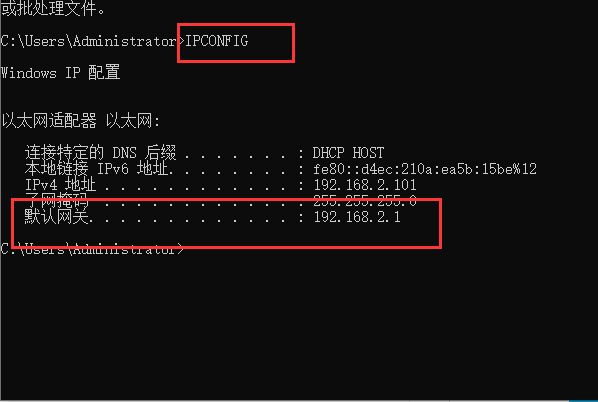
3、断开电脑与当前路由器得力连接,使用网线插入第二个无线路由器的LAN口与电脑进行连接。

4、查看下该路由器别面的标签记下其标记的登录IP地址。

5、在电脑浏览器地址栏中输入该路由器的登录地址以及密码登录进入。
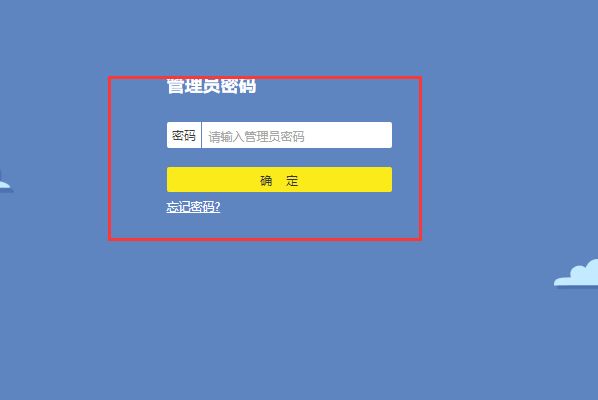
6、登录进入到该无线路由器后台以后点击路由设置。

7、在出现的路由设置界面中点击上网设置,选择上网方式为自动获取IP地址以后点击保存。
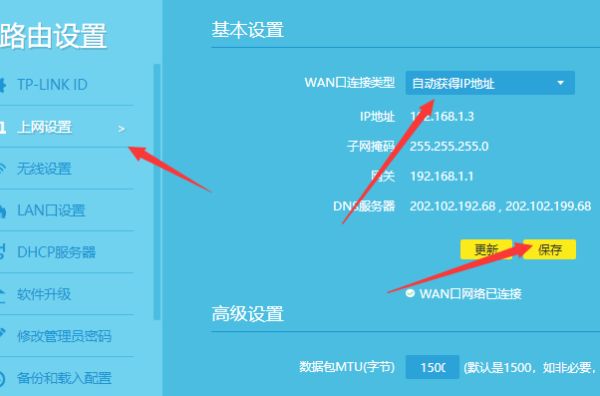
8、再点击无线设置,勾选开启无线网络输入需要的无线名称和密码点击保存。
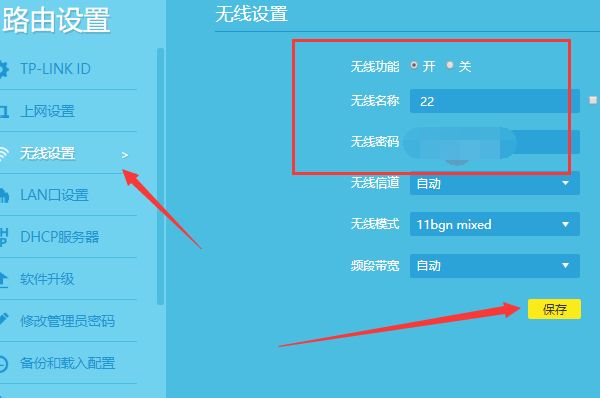
9、再点击LAN口设置,在出现的页面中输入不同于第一个无线路由器的网关地址如192.168.0.1并点击保存按钮。
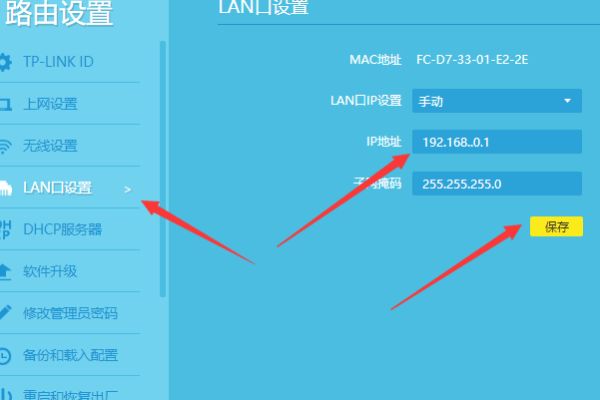
10、点击DHCP服务器,勾选开启DHCP功能以后点击保存。
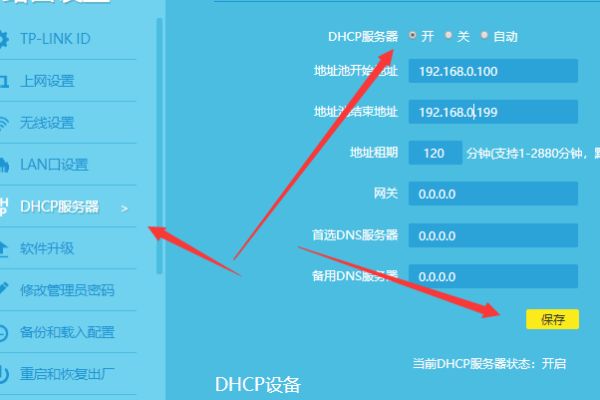
11、此时将第一个无线路由器LAN与该无线路由器的WAN口进行连接。

12、连接完成以后在第二个无线路由器后台点击网络状态就可以看到已经拥有了网络数据可以正常上网了。